
- SAP人力资源教程
- SAP 人力资源 - 主页
- SAP 人力资源概述
- SAP 人力资源 - 简介
- SAP HR - 维护关系
- SAP HR - 时间限制
- SAP HR - 维护信息类型
- 工资单
- SAP HR - 薪资管理
- SAP HR - 基本薪资信息类型
- 主要和次要工资类型
- SAP HR - 薪资流程
- SAP HR - 工资总额
- SAP HR - 薪资周期
- SAP HR - 通用工作清单
- SAP HR 有用资源
- SAP HR - 快速指南
- SAP HR - 有用的资源
- SAP HR - 讨论
SAP HR - 工作时间表
各种要素结合起来形成一个完整的工作时间表。您可以处理提供灵活性的工作计划元素,同时根据业务需求定义和设置时间相关数据。通过工作时间要素,您可以对内部和外部工作时间规定的变化做出反应,同时减少时间和成本的支出。
您只需根据新的时间规定对适用的元素进行更改,它就可以让您自动更改工作时间表中的工作时间。
让我们了解一下工作计划要素。
每日工作安排
这包含特定一天的工作和休息时间。它是工作计划的最小单位。
工作时间模型- 它由工作日和非工作日的组合组成。示例 – 周一至周五为工作日,周六至周日为非工作日。这种工作时间模型可以在一段时间内重复出现。
您可以通过将工作计划规则应用于日历来生成工作计划。员工组和员工个人的工作时间根据工作时间表定义。
期间工作计划在工作计划规则中分配给员工。还为每个员工定义了个人工作时间表,同时在 Infotypes 2001 年缺勤、2002 年出勤等中的多个员工的工作时间表中包含个人时间数据。
工作安排规则
工作计划规则用于定义使用工作计划的期间以及生成工作计划的期间的日期。常见的工作安排规则有早班或晚班时间、弹性工作时间和弹性工作时间。
定义员工子组分组 -
步骤 1 - 转到 SPRO → IMG → 时间管理 → 工作计划 → 工作计划规则和工作计划 → 定义员工子组分组。

步骤 2 - 选择定义员工子组分组。

步骤 3 - 单击“新条目”选项卡。

步骤 4 - 输入如下所示的字段。
ES grpg - 标识员工子组分组的一位数字密钥。
ES group for WS - 更新员工子组的文本并单击保存图标。
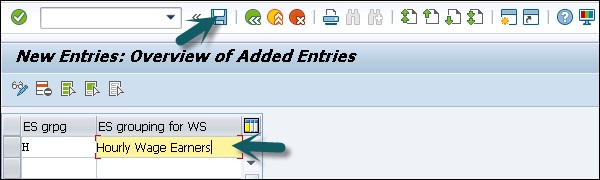
步骤 5 - 返回 SPRO → IMG → 时间管理 → 工作计划 → 工作计划规则和工作计划 → 定义员工子组分组。
选择工作计划的“员工组”子组。

步骤 6 - 输入国家/地区分组键并按 ENTER。

步骤 7 - 输入 ES 分组并单击顶部的保存图标。


步骤 8 - 下一步是设置工作计划规则和工作计划 -
转到 SPRO → IMG → 时间管理 → 工作计划 → 工作计划规则和工作计划 → 设置工作计划规则和工作计划。

步骤 9 - 选择定义的工作计划规则并单击复制为-

步骤 10 - 根据您的组织要求输入 ES 分组密钥和其他详细信息。单击“保存”图标保存配置。

批量生成工作计划
步骤 1 - 转到 SPRO → IMG → 时间管理 → 工作计划 → 工作计划规则和工作计划 → 批量工作计划。

步骤 2 - 输入 ESG 日历和假日日历 ID,然后单击执行。

工作计划已生成。
